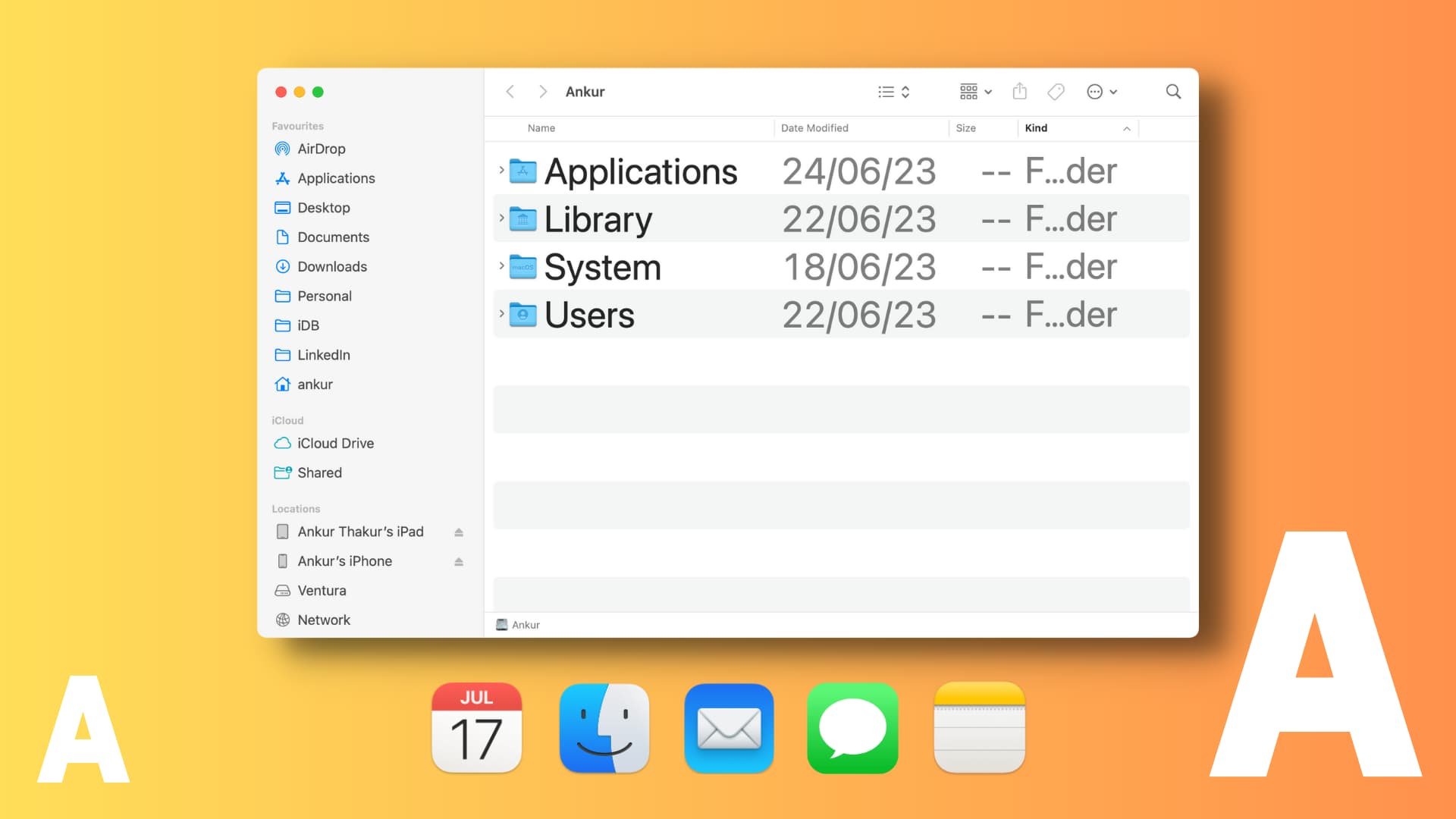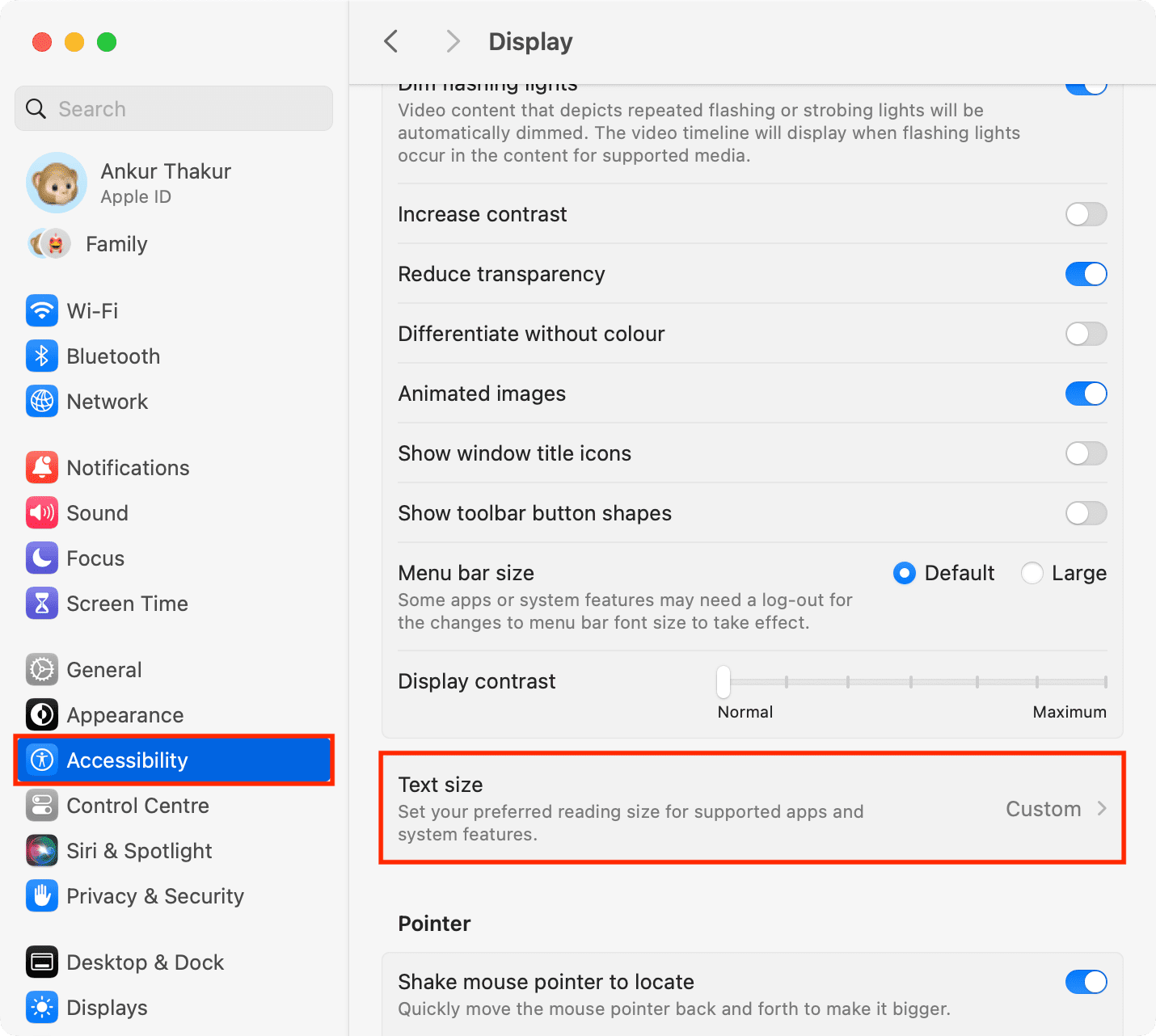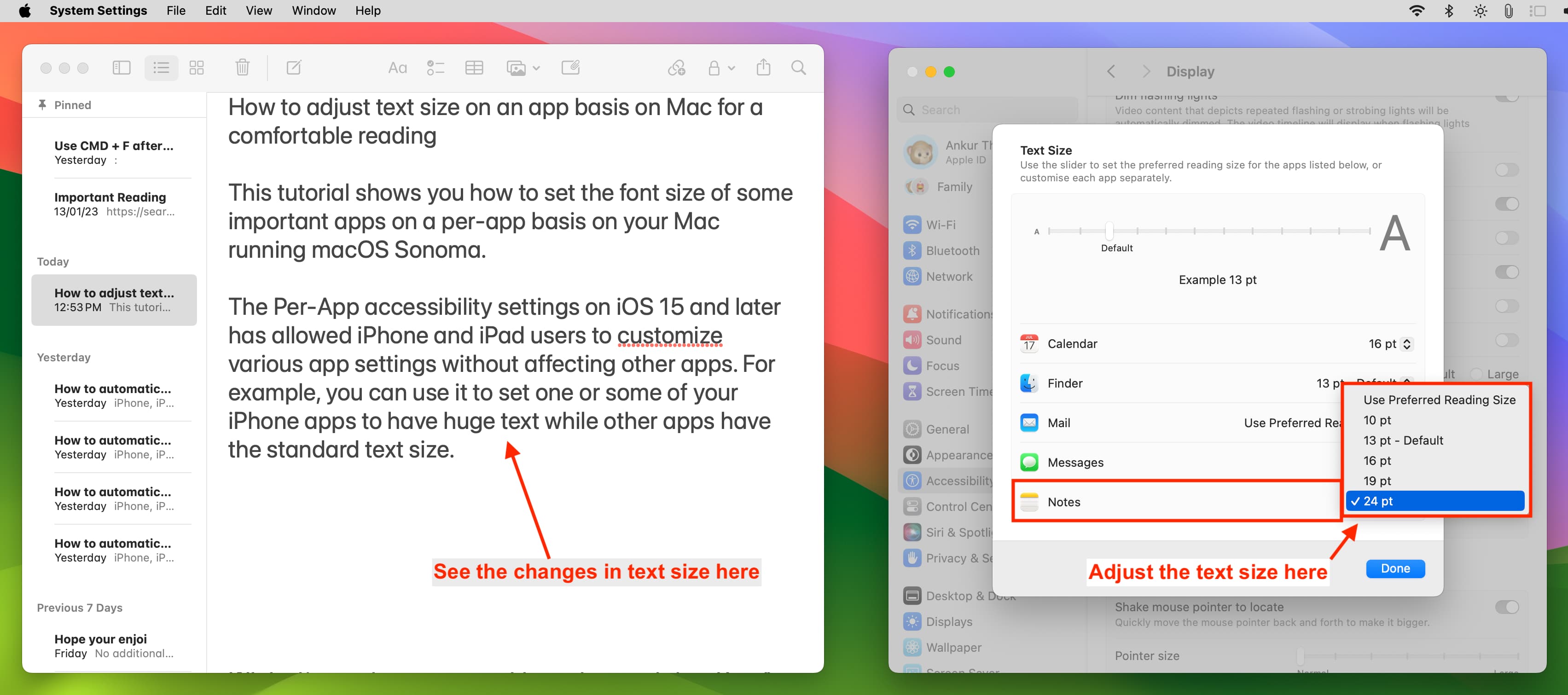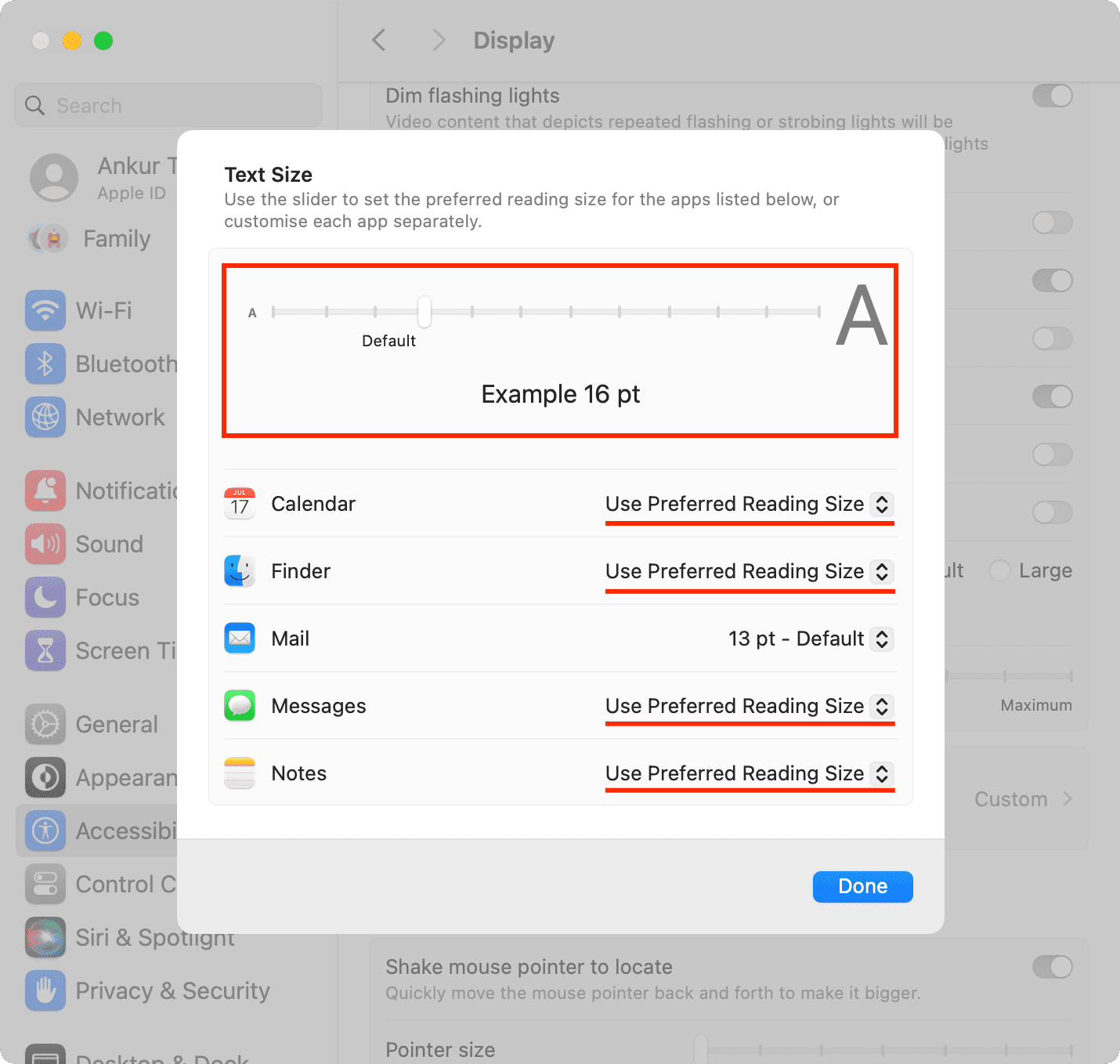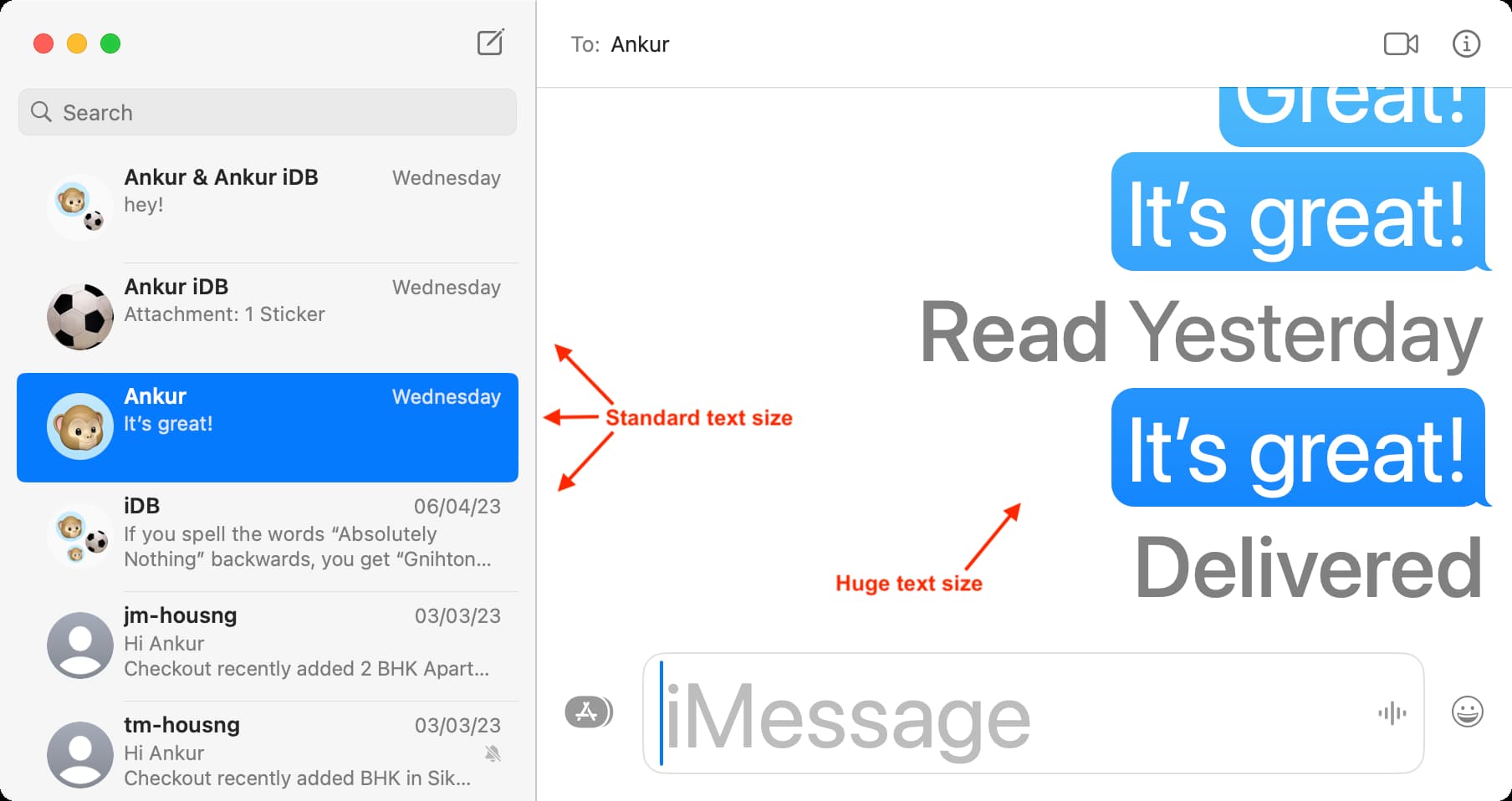Как настроить размер текста конкретных приложений на Mac
В этом руководстве вы узнаете, как настроить размер шрифта конкретных приложений на вашем Mac под управлением macOS Sonoma. Этот метод позволяет вам улучшить свой опыт чтения, регулируя размер шрифта индивидуально для этих приложений, не влияя на общий размер текста на вашем компьютере.
Настройки "для каждого приложения" в iOS 15 и более поздних версиях позволяют пользователям iPhone и iPad настраивать различные настройки приложений без воздействия на другие приложения. Например, вы можете использовать это, чтобы установить огромный текст для одного или нескольких ваших приложений iPhone, в то время как другие приложения имеют стандартный размер текста.
Таким же образом, macOS Sonoma имеет упрощенную версию настроек "для каждого приложения" относительно размера текста. Используя эту функцию доступности, вы можете изменить размер шрифта некоторых системных приложений, таких как Календарь, Finder, Mail, Сообщения и Заметки.
Хотя это не так универсально и мощно, как настройки "для каждого приложения" на iOS и iPadOS, это все равно что-то, и если у вас или ваших бабушек и дедушек проблемы с чтением мелкого текста в этих приложениях, вы можете увеличить размер шрифта, не влияя на общий размер текста системы.
Хотя это не так универсально и мощно, как настройки "для каждого приложения" на iOS и iPadOS, это все равно что-то, и если у вас или ваших бабушек и дедушек проблемы с чтением мелкого текста в этих приложениях, вы можете увеличить размер шрифта, не влияя на общий размер текста системы.
Примечание:
macOS Sonoma в настоящее время находится в стадии разработки бета-версии. Но если вам интересно, у нас есть простое руководство, показывающее, как установить его на другой раздел вашего Mac.
macOS Sonoma в настоящее время находится в стадии разработки бета-версии. Но если вам интересно, у нас есть простое руководство, показывающее, как установить его на другой раздел вашего Mac.
Как увеличить или уменьшить размер текста отдельного приложения Mac
- Откройте Системные настройки на Mac с macOS Sonoma или более поздней версии.
- Выберите "Доступность" в левой боковой панели.
- Нажмите на "Дисплей".
- Нажмите на "Размер текста".
- Нажмите на выпадающее меню рядом с названием приложения и выберите желаемый размер текста. Обратите внимание, что 13 pt является стандартным размером текста для всех этих приложений. Но вы можете выбрать больший или меньший номер, например 10 pt, 16 pt, 19 pt, 24 pt и т.д.
Совет:
вы можете открыть приложение, размер текста которого вы регулируете, и затем увеличить или уменьшить размер текста, чтобы увидеть эффект в реальном времени. Таким образом, вы можете решить, какой размер шрифта вам больше подходит в этом приложении.
вы можете открыть приложение, размер текста которого вы регулируете, и затем увеличить или уменьшить размер текста, чтобы увидеть эффект в реальном времени. Таким образом, вы можете решить, какой размер шрифта вам больше подходит в этом приложении.
- Вы также можете выбрать "Использовать предпочтительный размер чтения" для одного или нескольких приложений, а затем использовать ползунок текста сверху, чтобы настроить размер текста для всех тех приложений, которые установлены на "Использовать предпочтительный размер чтения".
Использование ползунка текста изменит размер шрифта всех приложений, которые установлены на "Использовать предпочтительный размер чтения" в качестве размера текста. В этом случае, если я отрегулирую ползунок текста сверху, это изменит размер текста для Календаря, Finder, Сообщений и Заметок.
- Наконец, нажмите "Готово", чтобы сохранить ваши изменения.
Примечание: только важные элементы приложения меняют свой размер текста
Настройка размера текста здесь может не применяться ко всем элементам приложения или всему приложению.
Например, когда вы изменяете размер текста для Сообщений, только размер слов внутри пузырьков сообщений и вокруг них меняется. Левая боковая панель приложения Сообщения будет продолжать иметь стандартный размер текста.
Кроме того, иногда некоторые элементы приложения могут изменить свой размер текста всего на несколько пунктов, в то время как другие элементы могут измениться драматически.
Например, когда вы изменяете размер текста для Сообщений, только размер слов внутри пузырьков сообщений и вокруг них меняется. Левая боковая панель приложения Сообщения будет продолжать иметь стандартный размер текста.
Кроме того, иногда некоторые элементы приложения могут изменить свой размер текста всего на несколько пунктов, в то время как другие элементы могут измениться драматически.
Например, если вы выберите "Использовать предпочтительный размер чтения" для приложения Заметки и установите ползунок размера текста на 8 pt, 10 pt, 13 pt или 16 pt, это повлияет как на левую боковую панель (где находятся папки Заметок), так и на саму заметку. Однако, если вы установите размер текста на 19 pt или 24 pt, это повлияет только на тело самой заметки, а не на левую боковую панель.